西门子模块6ES7340-1BH02-0AE0 西门子模块6ES7340-1BH02-0AE0
微信15800846971
西门子**合作伙伴
详细信息
描述
引用是两个块之间的连接。
在LOGO!8中块连接器之间的连接组态和块参数之间的引用组态是标准化的。引用和组态现在就可以使用拖放来实现。本FAQ对比了LOGO!8设备和LOGO!0BA7设备之间组态引用的步骤。
组态LOGO!8需要安装LOGO!Soft Comfort 8.0或更高版本。
LOGO!8的LOGO!模块的步骤
- 在电路图中创建所需要的程序块。
- 使用拖放建立块连接器之间的连接。
- 单击每个程序块下的“display”(+)按钮来显示参数区。要创建引用的两个程序块都需要进行此操作。在每个块下面都会打开一个参数区,块参数会在表格中显示。“display”按钮只在可以使用或提供引用的块下显示。
-
在需要创建的引用块之间,将其中一个块输出连接的终端连接到另外一个块输入连接的终端。举例来说,可以用拖放来完成此操作。

图. 01
-
单击每个块下的“hide”(-)按钮来关闭参数区。

图. 02
注意
下面的工具可以用来编辑参数区(LOGO!8)
| 图标 | 功能 |
|
|
显示/隐藏所有块之间的引用线 |
|
|
显示所有块的参数区 |
|
|
隐藏所有块的参数区 |
到LOGO! 0BA7前的LOGO!模块的步骤
- 在电路图中创建需要的块。
- 使用拖放建立块的连接器之间的连接。
- 打开快的菜单,在里面通过双击块来组态引用。
-
在想要的参数上单击“引用”按钮。在下拉列表框中就会显示可以用来引用的块。单击想要的块来选定它。单击“OK”按钮来保存设置。

图. 03
块的引用和参数就会在电路中有绿色的显示。

图. 04
更多信息
关于“引用”的更详细的信息可以在LOGO!Soft Comfort(V1.7) 条目ID 24002694中还有LOGO!Soft Comfort online Help (V8.0)3.2.1.8部分, "Edit Parameter Field"章节,在条目ID 100782807中。
创建环境
本FAQ中的截图是在LOGO!Soft Comfort V8.0中创建的。
1 LOGO!App 简介
目前用户可以使用iTunes商店的应用软件LOGO!App连接和监控西门子LOGO!系列的PLC,软件名称如图1所示。在软件中成功组态LOGO! 设备的地址后,用户可以通过手机WIFI连接到LOGO!并可进行修改时钟和获取固件信息等操作。同时,用户可以监控输入/输出(以下简称I/O)状态,V存储区(以下简称VM)变量值和诊断信息,也可以添加监控的I/O和VM变量到趋势图查看一个概览图形。

图1应用程序名称
2 LOGO!App功能描述
2.1 接口配置
LOGO! App 支持IP地址和动态 DynDNS名称两种访问方式。 做法如下:
在图2中单击“Interface Configure”选项后进入图3界面单击 “By IP Address”选项,然后再单击 图标 ![]() ,进入图4设备添加界面。
,进入图4设备添加界面。

图2设置功能界面 图3设备访问方式界面
在图4中单击“Add”按钮,进入图5中进行设备名称和设备IP地址设置,此处我们设置设备名称为“MyLogo”,IP地址为“192.168.1.108”,**后单击“Save”按钮保存此配置,页面会自动转入到图6界面。

图4设备添加界面 图5设备添加界面
在图6中长按 ![]() 图标直到出现图7界面,在图7中我们通过“Select”选项来选择已有设备,然后进入图8界面。
图标直到出现图7界面,在图7中我们通过“Select”选项来选择已有设备,然后进入图8界面。

图6设备选择界面 图7设备选择界面
这时在图8中可以看到IP地址已经显示在界面中,然后点击“Save”图标,界面将自动转到图9。

图8设备访问方式界面
2.2 设置时钟
在图9中单击“Set Clock”选项将进入图10界面,在图10中可点击“Read”按钮查看LOGO!时间,也可点击“Current”按钮查看当前时间,之后进入图11界面。

图9设置功能界面 图10设备访问方式界面
在图11中LOGO!系统需要停机完成读取操作,单击“YES”图标进入图12,同样我们点击“Current”按钮来获取当前时间,然后通过“Set”按钮将当前屏幕中的时间更新到LOGO!中,此时进入图13界面。

图11获取LOGO!时钟界面 图12设备访问方式界面
在图13中点击“YES”按钮来完成更新后启动LOGO!的操作。

图13更新时钟界面
2.3 查看固件版本
在图14中单击“Show FW Version”选项后系统将返回LOGO!的固件版本如图15。

图14设置功能界面 图15固件版本界面
3 LOGO!App软件监控模式
3.1 I/O 状态监视器
在图16中选择“Monitor”图标,然后选择“I/O Status Monitor”选项后进入图17界面可观察到输入点的变化,在图17中用户选择需要监控的变量。可以通过点击“Edit”按钮进入图18中进行修改。

图16设置功能界面 图17 I/O监控界面
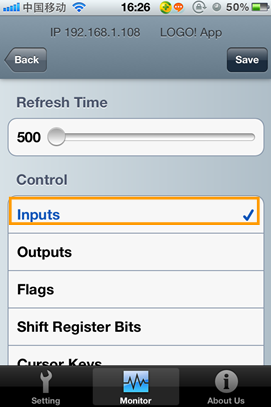
图18设置功能界面
3.2 VM列表监视器
在图19中单击“VM Table Monitor”选项进入图20的变量监控界面,点击“Add”按钮进入图21的变量添加界面。
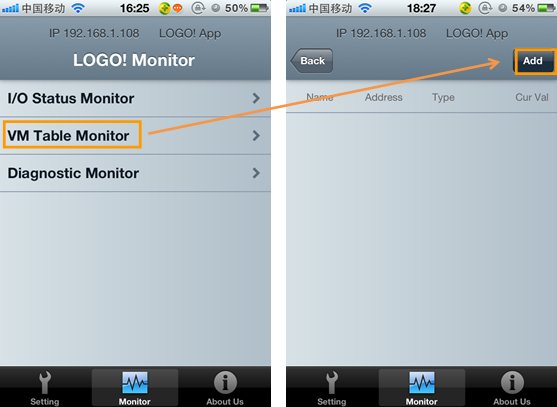
图19设置功能界面 图20 变量监控界面
在图21中填入变量名称、变量地址及变量数据类型后点击“Save”按钮,在变量监控界面图22中就可以监视或修改此变量的数值。

图21变量添加界面 图22 变量监控界面
此外,还可以用趋势图的方式来监控变量曲线。在图22中长按变量“speed”所在行,直至出现图23界面选择“Add To Chart”选项再返回图22界面,继续长按变量“speed”所在行,直至出现图24界面选择“Chart”选项,即进入图25的趋势图界面。

图23变量添加趋势图界面 图24 变量监控界面

图25趋势图界面
3.3 诊断监视器
在图26中单击“Diagnostic Monitor”选项后进入图27中可查看网络访问错误报警。

图26设置功能界面 图27 网络错误界面
如图28中选中“Network Access Error”标签后点击“Clear”按钮即可复位网络访问错误信息如图29所示。
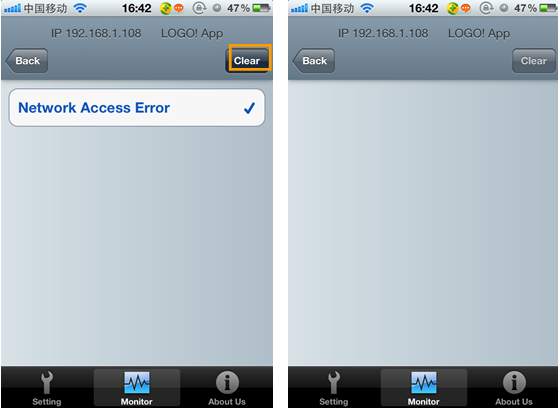
图28网络选择错误界面 图29 网络错误监控界面
6RA70 (三相桥B6C)
6RA7018-6DS22-0 3AC 400V 485V 30A 325V 5A
6RA7025-6DS22-0 60A 10A
6RA7028-6DS22-0 90A 10A
6RA7031-6DS22-0 125A 10A
6RA7075-6DS22-0 210A 15A
6RA7078-6DS22-0 280A 15A
6RA7081-6DS22-0 400A 25A
6RA7085-6DS22-0 600A 25A
6RA7087-6DS22-0 850A 30A
6RA7025-6GS22-0 3AC 575V 690V 60A 325V 5A
6RA7031-6GS22-0 125A 10A
6RA7075-6GS22-0 210A 15A
6RA7081-6GS22-0 400A 25A
6RA7085-6GS22-0 600A 25A
6RA7087-6GS22-0 800A 30A
6RA7086-6KS22-0 3AC 690V 900V 720A 30A.

使用FX2 PLC实现当滑动(安全)门自动控制设计
这个定时过程允许中断,同时确保实际过程在整个时间段运行。
当滑动(安全)门关上,并且起动按妞按下时,运行过程开始。当门关上,开关DSW1动作,给出输入X001。起动按妞PB1输入X000给可编程控制器。
当两个输入出现时,辅助继电器M020接通并自锁。定时器T020开始计时,同时当前时间数据送入寄存器DO15。在T020运行期间的任何时刻,如果滑门打开,锁定的M020继电器断开,定时器停止。
当前时间值不会丢失,再次起动时,即滑门合上并且起动按钮按下,存在D015中的中断前的时间值送回T020中。定时器T020接着从它断开的地方继续计时。守时器中断次数没有限制。不过,当定时器完成它的计时过程,数据寄存器D015需要“强制复位”为0。



西门子PLC表取数指令简介
从数据表中取数有**先出(FIFO)和后进先出(LIFO)两种。执行表取数指令后,实际填表数EC值自动减1。
**先出指令(FIFO):移出表格(TBL)中的**个数(数据0),并将该数值移至DATA指定存储单元,表格中的其他数据依次向上移动一个位置。
后进先出指令(LIFO):将表格(TBL)中的**后一个数据移至输出端DATA指定的存储单元,表格中的其他数据位置不变。
表取数指令格式如表1所示。
表1表取数指令格式
|
LAD |
|
|
|
STL |
FIFO TBL,DATA |
LIFO TBL,DATA |
|
说明 |
输入端TBL为数据表的首地址,输出端DATA为存放取出数值的存储单元 |
|
|
操作数及数据类型 |
TBL:VW, IW, QW, MW, SW, SMW, LW, T, C, *VD, *LD, *AC。数据类型:字。 DATA:VW, IW, QW, MW, SW, SMW, LW, AC, T, C, AQW, *VD, *LD, *AC。 数据类型:整数。 |
|
使ENO = 0的错误条件:0006(间接地址),0091(操作数超出范围),SM1.5(空表)SM4.3(运行时间)。
对特殊标志位的影响:SM1.5(试图从空表中取数,SM1.5=1)。
确定PLC型号及其硬件配置的内容和方法 PLC的分类
不同型号的PLC具有不同的硬件组成和性能指标。它们的基本I/O点数和扩展范围,程序存储容量往往差别很大。因此,在进行PLC程序设计之前,要对所用PLC的型号,硬件配置(如内装型PLC是否要增加附加I/O板,通用型PLC是否要增加I/O模板等)作出选择。
(1)输入/输出点 输入点是与机床侧被控对象有关的按钮、开关、继电器和接触器触点等连接的输入信号接口,以及由机床侧直接连接到NC的输入信号接口(如减速信号:*DECX,*DECY…,跳过信号:SKIP等)。
输出点包括向机床侧继电器,指示灯等输出信号的接口。设计者对被控对象的上述I/O信号要逐一确认,并分别计算出总的需要数量。选用的PLC所具有的I/O点数应比计算出的 I/O点数稍多一些,以备可能追加和变更控制性能的需要。
(2)存储容量 一般来说,普通CNC车床顺序程序的规模约1000步,小型加工中心约2000步。程序规模随机床的复杂程度变化,设计者要根据具体任务对程序规模作出估算,并据此确定合理的存储容量。
另外,所选择PLC的处理时间,指令功能,定时器、计数器、内部继电器的技术规格、数量等指标也应满足要求。
“内装型”PLC(或称“内含型”PLC、“集成式”PLC)从属于CNC装置,PLC与NC间的信号传送在CNC装置内部即可实现。PLC与MT间则通过CNC输入/输出接口电路实现信号传送(如图1所示)。

图1 具有内装型PLC的CNC机床系统框图
内装型PLC有如下特点:
1)内装型PLC实际上是CNC装置带有的PLC功能,一般是作为一种基本的或可选择的功能提供给用户。
2)内装型PLC的性能指标(如:输入/输出点数,程序**步数,每步执行时间、程序扫描周期、功能指令数目等)是根据所从属的CNC系统的规格、性能、适用机床的类型等确定的。其硬件和软件部分是被作为CNC系统的基本功能或附加功能与CNC系统其他功能一起统一设计、制造的。因此,系统硬件和软件整体结构十分紧凑,且PLC所具有的功能针对性强,技术指标亦较合理、实用,尤其适用于单机数控设备的应用场合。
3)在系统的具体结构上,内装型PLC可与CNC共用CPU,也可以单独使用一个CPU;硬件控制电路可与CNC其他电路制作在同一块印刷板上,也可以单独制成一块附加板,当CNC装置需要附加PLC功能时,再将此附加板插装到CNC装置上,内装PLC一般不单独配置输入/输出接口电路,而是使用CNC系统本身的输入/输出电路;PLC控制电路及部分输入/输出电路(一般为输入电路)所用电源由CNC装置提供,不需另备电源。
4)采用内装型PLC结构,CNC系统可以具有某些高级的控制功能。如:梯形图编辑和传送功能,在CNC内部直接处理NC窗口的大量信息等。
自70年代末以来,**上**的CNC厂家在其生产的CNC产品中,大多开发了内装型PLC功能。随着大规模集成电路的开发利用,带与不带PLC功能,CNC装置的外形尺寸已没有明显的变化。一般来说,采用内装型PLC省去了PLC与NC间的连线,又具有结构紧凑、可靠性好、安装和操作方便等优点,和在拥有CNC装置后,又去另外配购一台通用型PLC作控制器的情况相比较,无论在技术上还是经济上对用户来说都是有利的。
国内常见的外国公司生产的带有内装型PLC的系统有:FANUC公司的FS-0(PMC-L/M),FS-0 Mate(PMC-L/M),FS-3(PLC-D),FS-6(PLC-A、PLC-B),FS-10/11(PMC-1);FS-15(PMC-N);Siemens公司的SINUMERIK 810,SINUMERIK 820;A-B公司的8200,8400,8600等。
西门子PLC S7-200的程序结构
S7-200的程序有三种:主程序、子程序、中断程序。
主程序只有一个,名称为OB1。
子程序可以达到64个,名称分别为SBR0~SBR63。子程序可以由子程序或中断程序调用。
中断程序可以达到128个,名称分别为INT0~INT127。中断方式有输入中断、定时中断、高速计数中断、通信中断等中断事件引发,当CPU响应中断时,可以执行中断程序。
由这三种程序可以组成线性程序和分块程序两种结构。
一、线性程序结构
_线性程序是指一个工程的全部控制任务都按照工程控制的顺序写在一个程序中,比如写在OB1中。程序执行过程中,CPU不断地扫描OB1,按照事先准备好的顺序去执行工作,如图:
显然,线性程序结构简单,一目了然。但是,当控制工程大到一定程序之后,仅仅采用线性程序就会使整个程序变得庞大而难于编制、难于调试了。
二、分块程序结构
分块程序是指一个工程的全部控制任务被分成多个小的任务块,每个任务块的控制任务根据具体情况分别放到子程序中,或者放到中断程序中。程序执行过程中,CPU不断地调用这些子程序或者被中断程序中断,
分块程序虽然结构复杂一些,但是可以把一个复杂的过程分解成多个简单的过程。对于具体的程序块容易编写,容易调试。从总体上看,分块程序的优势是十分明显的。
S7-200系列PLC自由通信口初始化及通信指令 西门子PLC
在该通信方式下,通信端口完全由用户程序所控制,通信协议也由用户设定。PC机与PLC之间是主从关系,PC机始终处于主导地位。PLC的通信编程首先是对串口初始化,对S7-200PLC的初始化是通过对特殊标志位SMB30(端口0)、SMB130(端口1)写入通信控制字,设置通信的波特率,奇偶校验位、停止位和字符长度。显然,这些设定必须与PC的设定相一致。SMB30和SMB130的各位及含义如下:

其中,校验方式:00和11均为无校验、01为偶校验、10为奇校验;字符长度:0为传送字符有效数据是8位、1为有效数据是7位;波特率:000为38400baud、001为19200baud、010为9600baud、011为4800baud、100为2400baud、101为1200baud、110为600baud、111为300baud;通信协议:00为PPI协议从站模式、01为自由口协议、10为PPI协议主站模式、11为保留,缺省设置为PPI协议从站模式。
XMT及RCV命令分别用于PLC向外界发送与接收数据。当PLC处于RUN状态下时,通信命令有效,当PLC处于STOP状态时通信命令无效。
XMT命令将指定存储区内的数据通过指定端口传送出去,当存储区内**后一个字节传送完毕,PLC将产生一个中断,命令格式为 XMT TABLE,PORT,其中PORT指定PLC用于发送的通信端口,TABLE为是数据存储区地址,其**个字节存放要传送的字节数,即数据长度,**为255。
RCV命令从指定的端口读入数据存放在指定的数据存储区内,当**后一个字节接收完毕,PLC也将产生一个中断,命令格式为RCV TABLE,PO RT,PLC通过PORT端口接收数据,并将数据存放在TBL数据存储区内,TABLE的**个字节为接收的字节数。
在自由口通信方式下,还可以通过字符中断控制来接收数据,即PLC每接收一个字节的数据都将产生一个中断。因而,PLC每接收一个字节的数据都可以在相应的中断程序中对接收的数据进行处理。
STEP7-Mirco/WIN梯形图程序的输入
1. 建立项目
(1)打开已有的项目文件。
常用的方法如下:
2 2 用菜单命令“文件”→“打开”,在“打开文件”对话框中,选择项目的路径及名称,单击“确定”,打开现有项目。
2 2 在“文件”菜单底部列出**近工作过的项目名称,选择文件名,直接选择打开。
2 2 利用Windows资源管理器,选择扩展名为.mwp的文件打开。
(2)创建新项目
2 2 单击“新建”快捷按钮。
2 2 菜单命令“文件” →“新建”。
2 2 点击浏览条中的程序块图标,新建一个项目。
2. 输入程序
打开项目后就可以进行编程,本书主要介绍梯形图的相关的操作。
(1)输入指令
梯形图的元素主要有接点、线圈和指令盒,梯形图的每个网络必须从接点开始,以线圈或没有ENO输出的指令盒结束。线圈不允许串联使用。
要输入梯形图指令首先要进入梯形图编辑器:
2 2 “检视”→单击“阶梯(L)”选项。
接着在梯形图编辑器中输入指令。输入指令可以通过指令树、工具条按钮、快捷键等方法。
2 2 在指令树中选择需要的指令,拖放到需要位置。
2 2 将光标放在需要的位置,在指令树中双击需要的指令。
2 2 将光标放到需要的位置,单击工具栏指令按钮,打开一个通用指令窗口,选择需要的指令。
2 2 使用功能键:F4=接点,F6=线圈,F9=指令盒,打开一个通用指令窗口,选择需要的指令。
当编程元件图形出现在指定位置后,再点击编程元件符号的???,输入操作数。红色字样显示语法出错,当把不合法的地址或符号改变为合法值时,红色消失。若数值下面出现红色的波浪线,表示输入的操作数超出范围或与指令的类型不匹配。
(2)上下线的操作
2 2 将光标移到要合并的触点处,单击上行线或下行线按钮。
(3)输入程序注释
LAD编辑器中共有四个注释级别:项目组件(POU)注释、网络标题、网络注释、项目组件属性。
项目组件(POU)注释:在“网络1”上方的灰色方框中单击,输入POU注释。
2 2 单击“切换POU注释” ![]() 按钮或者用菜单命令“检视” → “POU注释”选项,可在POU注释“打开”(可视)或“关闭”(隐藏)之间切换。
按钮或者用菜单命令“检视” → “POU注释”选项,可在POU注释“打开”(可视)或“关闭”(隐藏)之间切换。
每条POU注释所允许使用的**字符数为4,096。可视时,始终位于POU顶端,并在**个网络之前显示。
网络标题:将光标放在网络标题行,输入一个识别便于该逻辑网络的标题。网络标题中可允许使用的**字符数为127。
网络注释:将光标移到网络标号下方的灰色方框中,可以输入网络注释。网络注释可对网络的内容进行简单的说明,以便于程序的理解和阅读。网络注释中可允许使用的**字符数为4,096。
2 2 单击“切换网络注释” ![]() 按钮或者用菜单命令“检视” →网络注释,可在网络注释“打开”(可视)和“关闭”(隐藏)之间切换。
按钮或者用菜单命令“检视” →网络注释,可在网络注释“打开”(可视)和“关闭”(隐藏)之间切换。
项目组件属性:用下面的方法存取“属性”标签。
2 2 用鼠标右键单击“指令树”中的POU →“属性”。
2 2 用鼠标右键单击程序编辑器窗口中的任何一个POU 标签,并从弹出菜单选择“属性”。
属性对话框如图15所示。

图15 属性对话框
“属性”对话框中有两个标签:一般和保护。选择“一般”可为子程序、中断程序和主程序块(OB1)重新编号和重新命名,并为项目指定一个作者。选择“保护”则可以选择一个密码保护POU,以便其他用户无法看到该POU,并在下载时加密。若用密码保护POU,则选择“用密码保护该POU”复选框。输入一个四个字符的密码并核实该密码。如图16所示。

图16 属性对话框保护标签
(4)程序的编辑
1剪切、复制、粘贴或删除多个网络
通过用SHIFT键+鼠标单击,可以选择多个相邻的网络,进行剪切、复制、粘贴或删除等操作。注意:不能选择部分网络,只能选择整个网络。
2编辑单元格、指令、地址和网络
用光标选中需要进行编辑的单元,单击右键,弹出快捷菜单,可以进行插入或删除行、列、垂直线或水平线的操作。删除垂直线时把方框放在垂直线左边单元上,删除时选“行”,
或按“DEL”键。进行插入编辑时,先将方框移至欲插入的位置,然后选“列”。
(5)程序的编译
程序经过编译后,方可下载到PLC。编译的方法如下:
2 2 单击“编译”按钮![]() 或选择菜单命令“PLC”→“编译”(Compile),编译当前被激活的窗口中的程序块或数据块。
或选择菜单命令“PLC”→“编译”(Compile),编译当前被激活的窗口中的程序块或数据块。
2 2 单击“全部编译” ![]() 按钮或选择菜单命令“PLC”→“全部编译”(Compile All),编译全部项目元件(程序块、数据块和系统块)。使用“全部编译”,与哪一个窗口是活动窗口无关。
按钮或选择菜单命令“PLC”→“全部编译”(Compile All),编译全部项目元件(程序块、数据块和系统块)。使用“全部编译”,与哪一个窗口是活动窗口无关。
编译结束后,输出窗口显示编译结果。
STEP7程序的使用简介
1 创建一个项目结构,项目就象一个文件夹,所有数据都以分层的结构存在于其中,任何时候你都可以使用。在创建一个项目之后,所有其他任务都在这个项目下执行。
2 组态一个站,组态一个站就是指定你要使用的可编程控制器,例如S7300、S7400等。
3 组态硬件,组态硬件就是在组态表中指定你的控制方案所要使用的模板以及在用户程序中以什么样的地址来访问这些模板,地址一般不用修改由程序自动生成。模板的特性也可以用参数进行赋值。
4 组态网络和通讯连接,通讯的基础是预先组态网络,也就是要创建一个满足你的控制方案的子网,设置网络特性、设置网络连接特性以及任何联网的站所需要的连接。网络地址也是程序自动生成如果没有更改经验一定不要修改。
5 定义符号,可以在符号表中定义局部或共享符号,在你的用户程序中用这些更具描述性的符号名替代**地址。符号的命名一般用字母编写不超过8个字节,**不要使用很长的汉字进行描述,否则对程序的执行有很大的影响。
6 创建程序,用梯形图编程语言创建一个与模板相连结或与模板无关的程序并存储。创建程序是我们控制工程的重要工作之一,一般可以采用线形编程(基于一个块内,OB1)、分布编程(编写功能块FB,OB1组织调用)、结构化编程(编写通用块)。我们**常采用的是结构化编程和分布编程配合使用,很少采用线形编程。
7 下载程序到可编程控制器,完成所有的组态、参数赋值和编程任务之后,可以下载整个用户程序到可编程控制器。在下载程序时可编程控制器必须在允许下载的工作模式下(STOP或RUN-P), RUN-P模式表示,这个程序将一次下载一个块,如果重写一个旧的CPU程序就可能出现冲突,所以一般在下载前将CPU切换到STOP模式。







